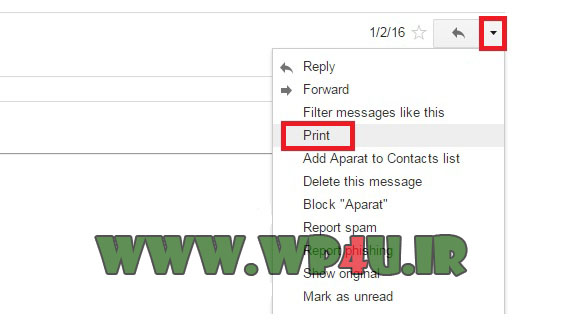شاید برایتان جالب باشد که بتوانید برای پرینت گرفتن پیام ایمیل در سرویس جی میل گوگل اقدام کنید. باید بگوییم که گوگل امکان پرینت گرفتن جیمیل را برای کاربران Gmail فراهم کرده تا به سادگی بتوانند یک پیام یا تمام پیامهای یک مکالمه را پرینت بگیرند. در این مطلب میخواهیم به آموزش پرینت گرفتن از پیام های جی میل بپردازیم. با ما همراه باشید.
در ادامه میخوانید:
آموزش پرینت گرفتن از پیام های جی میل
چطور از طریق جیمیل پرینت بگیریم؟ گوگل امکانات زیاد و متفاوتی را از طریق جیمیل در اختیار کاربران قرار میدهد که یکی از آنها امکان پرینت ایمیل ها میباشد. فرض کنید که یک پیام مهم کاری دریافت کردهاید و حتما نیاز به نسخه چاپی آن دارید. برای انجام این عمل لازم است به صفحه اینباکس جی میل مراجعه و مراحلی که در ادامه به آنها اشاره میکنیم را طی کنید تا پرینت پیام مورد نظرتان را داشته باشید. جالب است بدانید که پرینت گرفتن پیام ها از طریق جی میل به دو صورت ممکن است، به این صورت که فقط از یک پیام پرینتی را تهیه کنید و یا از کل پیامهای یک مکالمه پرینت بگیرید که هر دو روش را ذکر خواهیم کرد.
پرینت گرفتن از یک پیام جیمیل در دسکتاپ
فرض کنید یک ایمیل برای فردی فرستادهاید و پاسخی را از او دریافت کردهاید و میخواهید که فقط از این جواب پرینتی داشته باشید. بدین منظور باید سه مرحله زیر را طی کنید:
- ابتدا وارد بخش اینباکس جی میل خودتان بشوید. برای راحتی میتوانید بر روی عبارت رو به رو کلیک کنید: اینباکس جیمیل
- وارد مکالمه یا پیام مورد نظرتان شوید.
- بر روی فلشی که در تصویر زیر مشخص است کلید کرده و Print را بزنید. حال به صفحه مربوط به ایمیل منتقل میشوید و میتوانید با داشتن یک پرینتر، نسخه چاپی را داشته باشید.
بیشتر بخوانید: آموزش برگرداندن ایمیل ارسال شده در جی میل
پرینت گرفتن از کل پیام های یک مکالمه جیمیل در دسکتاپ
همانطور که گفتیم ممکن است بخواهید از تمام پیامهای موجود در یک مکامله خاص پرینت داشته باشید. برای این منظور مراحل زیر را طی کنید:
- ابتدا وارد بخش اینباکس جی میل خودتان بشوید. مانند حالت قبل برای راحتی میتوانید بر روی عبارت رو به رو کلیک کنید: اینباکس جیمیل
- وارد مکالمه مورد نظرتان شوید.
- حال از منویی که رو به رو عنوان ایمیل است، نشانه پرینتر که همان Print All میباشد را انتخاب کرده تا کل پیامهای رد و بدل شده در آن مکالمه برای پرینت گرفتن آماده شوند. اکنون با استفاده از پرینتر میتوانید پرینت پیام ها را داشته باشید.
پرینت گرفتن جیمیل در گوشی (اندروید و iOS)
- برنامه gmail را اجرا کنید و ایمیلی را که میخواهید پرینت کنید، باز کنید.
- روی دکمه منوی سه نقطه در گوشه سمت راست بالا بزنید.
- Print را انتخاب کنید.
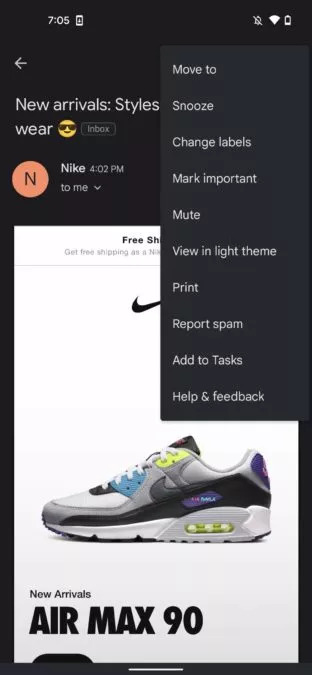
- مطمئن شوید که پرینتر ابری شما روشن و به شبکه Wi-Fi دستگاه شما متصل است. اگر یک پرینتر غیرابری قدیمی دارید، میتوانید به صورت فیزیکی به آن متصل شوید.
- هنگامی که پرینتر روشن است و توسط مرورگر شما شناسایی میشود، در اینجا، در قسمت Select a printer ظاهر میشود. اگر بیش از یک پرینتر دارید، میتوانید روی اینجا بزنید تا از کدام یک استفاده کنید.
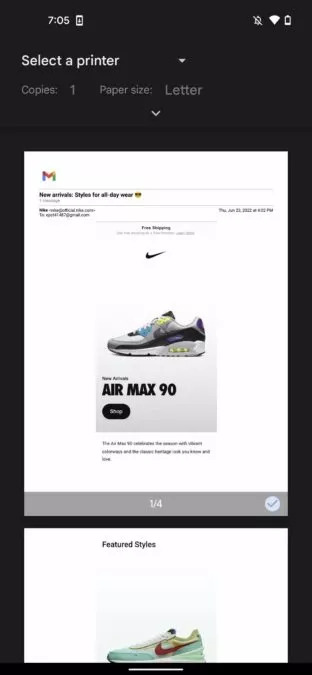
- میتوانید تعداد کپیهایی را که میخواهید، صفحاتی که باید پرینت شوند، رنگی یا سیاه و سفید، اندازه کاغذ و موارد دیگر را انتخاب کنید. پس از انجام تمام انتخابهای خود، روی Print بزنید تا فایل به پرینتر ارسال شود.
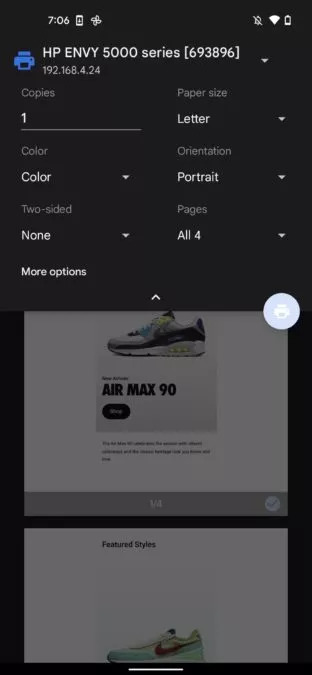
- اگر میخواهید پیوستی را پرینت کنید، همین دستورالعملها را دنبال کنید، اما ابتدا آن را باز کنید.
پرینت گرفتن پیام ایمیل با استفاده از تنظیمات سیستم
در گزینههای پرینت، گزینهای به نام Print using system dialogue در زیر گزینه More settings وجود دارد. اینجاست که میتوانید تنظیمات پرینت جیمیل را دور بزنید و به جای آن از تنظیمات پرینت سیستم عامل در رایانه خود استفاده کنید. اگر از قبل تنظیمات پرینت از پیش تعیین شده را روی رایانه خود دارید که ترجیح میدهید از آنها استفاده کنید، این کار مفید است.
اگر روی آن کلیک کنید، پنجره پرینت جیمیل ناپدید میشود و به جای آن پنجره پرینت سیستم عامل ظاهر میشود. از آنجا، مطمئن شوید که پرینتر شما انتخاب شده است و روی Print کلیک کنید.
امیدواریم این آموزش جی میل مربوط به پرینت گرفتن پیام ایمیل مورد توجه شما عزیزان قرار گرفته باشد. در صورت نیاز به آموزشی خاص با ما در ارتباط باشید.